
HoneyView绿色便携版
版本:v5.38 大小:5.41MB
类别:图形图像 时间:2023-09-01
立即下载
版本:v5.38 大小:5.41MB
类别:图形图像 时间:2023-09-01
立即下载HoneyView绿色便携版是一款十分好用的图片浏览工具,它的中文名字叫做蜂蜜浏览器。不过它和我们大家平时使用的百度、搜狗、360等搜索引擎不一样,两者丝毫没有任何的关系。它的主要作用就是帮助用户们浏览各种不同格式的图片文件资源,比如说BMP、JPG、GIF、PNG、PSD、PGM、PPM、BPG、DDS等,还支持查看各种RAW图像格式,比如说DNG、CRW、NRM、ORF、PEF、SR2等,能够满足用户们的各种需求,几乎所有格式的图片文件都可以使用该软件打开并且查看。平时如果说你需要打开一个图片文件,但是你发现你的电脑中没有一个软件支持查看该格式的图片,你还得特意去下载专业的图片查看器。但是现在只要HoneyView中文版一款软件即可查看所有格式的图片,无需转换格式,非常的方便。它和系统自带的图片查看器相比更加的好用,而且打开图片文件的速度更快,并且无需解压就可以直接查看压缩包文件内的图片文件,还能使用幻灯片放映观看,十分好用。
(PS:小编给大家带来的是HoneyView绿色便携版,该版本无需安装,下载解压后直接打开即可免费使用,有需要的小伙伴们快来下载吧!)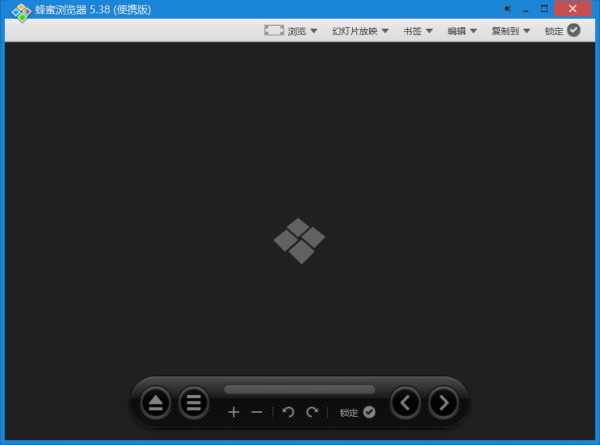
1、优化图像处理,极速渲染
2、支持BMP、JPG、GIF、PNG、PSD、DDS、JXR、WebP、J2K、JP2、TGA、TIFF、PCX、PNM、PPM等格式
3、支持DNG、CR2、CRW、NEF、NRW、ORF、RW2、PEF、SR2、RAF等RAW图像格式
4、直接浏览ZIP、RAR、7Z、LZH、TAR、ALZ、EGG等格式的压缩包
5、支持幻灯片放映shaoit.com
6、支持将喜爱的图片储存到“照片文件夹”
7、支持浏览图像的EXIF信息
8、直接通过照片的GPS信息查看Google Maps中的对应地点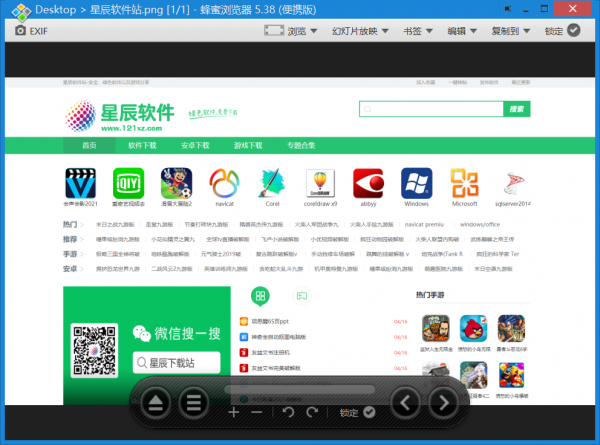
1、轻量而快速
2、可以显示包括 GPS 信息在内的 JPEG 格式的 EXIF 信息
3、对图像格式进行批量转换和调整大小
4、支持显示 GIF 和 WebP 动图
5、无需解压即可直接查看压缩包中的图像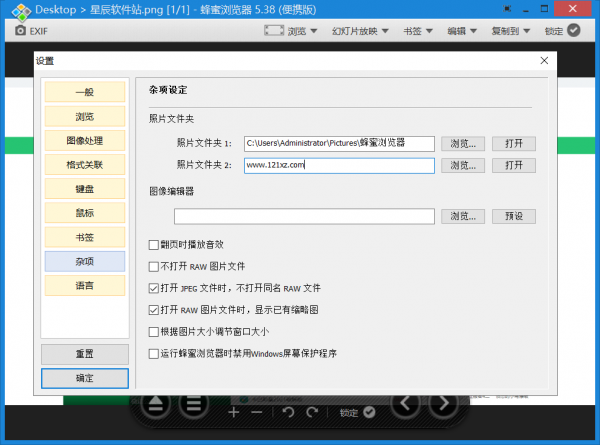
1、主要快捷键
打开文件: F2, Ctrl+O
打开文件夹: F
关闭文件: F4
选择图片: Enter
在Windows资源管理器中显示: Ctrl+Enter
切换 可交换图像文件格式 /文件信息 视图: Tab
设置为背景: Ctrl+Alt+W
删除照片: Delete
永久删除照片: Shift+Delete
复制到照片文件夹: Insert
使用外部图像编辑器打开: Ctrl+E
打印: Ctrl+P
原始图片复制到剪切板: Ctrl+C
调整大小的图像复制到剪贴板: Ctrl+Alt+C
文件路径复制到剪切板: Ctrl+Alt+Shift+C
配置: F5
程序信息: F1
退出: ESC, X, Ctrl+W
2、移动图片
下一张图片: PgDn, Down Arrow, Right Arrow, Space, NumPad 0
上一张图片: PgUp, Up Arrow, Left Arrow, Backspace, Shift+Space
第一张图片: Home
最后张图片: End
下10张: Ctrl+PgDn
上10张: Ctrl+PgUp
下100张: Ctrl+Shift+Right Arrow
上100张: Ctrl+Shift+Left Arrow
上一张随机: Ctrl+Alt+PgDn
下一张随机: Ctrl+Alt+PgUp
下一个文件夹/压缩包: ]
上一个文件夹/压缩包: [
下一页(双视图): Shift+PgDn
上一页(双视图): Shift+PgUp
下一张图片(用于多图片文件): Alt+PgDn
上一张图像(用于多图片文件): Alt+PgUp
3、查看图片
原始大小(100%): 0
合适窗口: 9, 1
合适宽度: 8
智能双页(左→右): 7
智能双页(左←右): 6
小图片拉伸: Z
切换双页(左↔右): 2
4、放大/缩小
放大: +
缩小: –
固定缩放级别: Ctrl+K
放大1%: Ctrl++
缩小1%: Ctrl+-
图片放大100% *
放大-显示/隐藏 预览: /
放大-向右上滚动: NumPad 9
放大-向左上滚动: NumPad 7
放大-向右下滚动: NumPad 3
放大-向左下滚动: NumPad 1
放大-向右滚动: NumPad 6
放大-向左滚动: NumPad 4
放大-向上滚动: NumPad 8
放大-向下滚动: NumPad 2
放大-向中心滚动: NumPad 5
5、图片效果
图像滤镜-无: U
图像滤镜-减淡: I
图像滤镜-减淡+锐化: S
反色: Ctrl+I
伽马校正: Ctrl+G
垂直翻转: Ctrl+F
水平反转: Ctrl+M
原始位置: Alt+Up Arrow
向左旋转90° Alt+Left Arrow
向右旋转90° Alt+Right Arrow
上下旋转 Alt+Down Arrow
逆时针90° Ctrl+L
顺时针90° Ctrl+R
6、幻灯片
播放幻灯片 Ctrl+1~9
暂停幻灯片 Ctrl+0
7、书签
添加到书签 B
编辑书签 F3
打开最近书签 Ctrl+B
8、照片文件夹
复制到照片文件夹1 Insert
移动到照片文件夹1 Ctrl+Insert
复制到照片文件夹2 Shift+Insert
9、调整窗口
最大化/还原 M
全屏 Alt+Enter, N, F11
最小化 Q
总在最前面 Ctrl+A
10、其它
锁定顶部菜单 `
锁定底部菜单 ~
重新打开皮肤 Ctrl+R
新窗口 Ctrl+N
显示/隐藏 边框 Shift+F5
复制 可交换图像文件格式 到剪贴板 Ctrl+Shift+C
显示GPS坐标在图片上 Ctrl+Shift+G
图片转换对话框 Ctrl+T
11、鼠标滚动
查看 上一张/下一张 图片 Mouse Wheel Up/Down
向上/向下 滚动 Mouse Wheel Up/Down
放大/缩小 Ctrl+Mouse Wheel Up/Down
最大化/还原 Double Click
全屏/还原 Middle Click
放大100% Ctrl+Middle Click

超级群英传无限积分破解版141.2MBv20.9.0.0
下载
9513直播app破解版119.8 MBv4.7.0
下载
小说阅读吧app破解版17.64MBv3.9.3.3151
下载
星之卡比呐喊团金手指版37.4MBv3.0
下载
恋爱空间app51.05Mv1.3.9
下载
尤物视频app28.78 MBv2.1
下载
妖尾VS海贼王破解版796.11MBv1.0
下载
喜欢和你在一起破解版38.9MBv1.3.6
下载
美映app58.98Mv1.5.1
下载
美摄app124.12Mv3.14.0
下载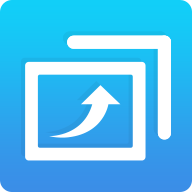
照片恢复精灵软件破解版14.9MBv2.4.0
下载
好猫影视app官方版38.3MBv1.0.3
下载
忍者必须死3正版20251.78Gv2.0.78
下载
葡萄影视app7.2MBv2.5.1
下载
人生选择器免广告破解版24.7MBv1.0.3
下载